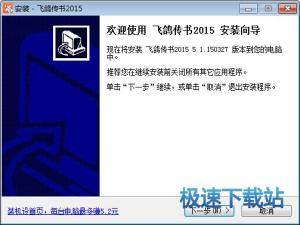飞鸽传书使用方法和技巧图文教程
时间:2021-07-16 16:57:17 作者:无名 浏览量:51
飞鸽传书是面向学校、企业和家庭的一款非常好用的局域网通讯软件,飞鸽传书绿色免费版软件下载方便,安装即可使用,操作十分简便,能够实现飞鸽网络打印、局域网内部消息和文件的高速传输,重要的是传输速度很快速便捷,飞鸽传书服务于多处等局域网络,具有即装即用、传输快捷的特点,受到了很多用户的喜爱,更有着网络打印和高速传输等特色功能。本站为喜欢该软件的朋友提供飞鸽传书官方下载。
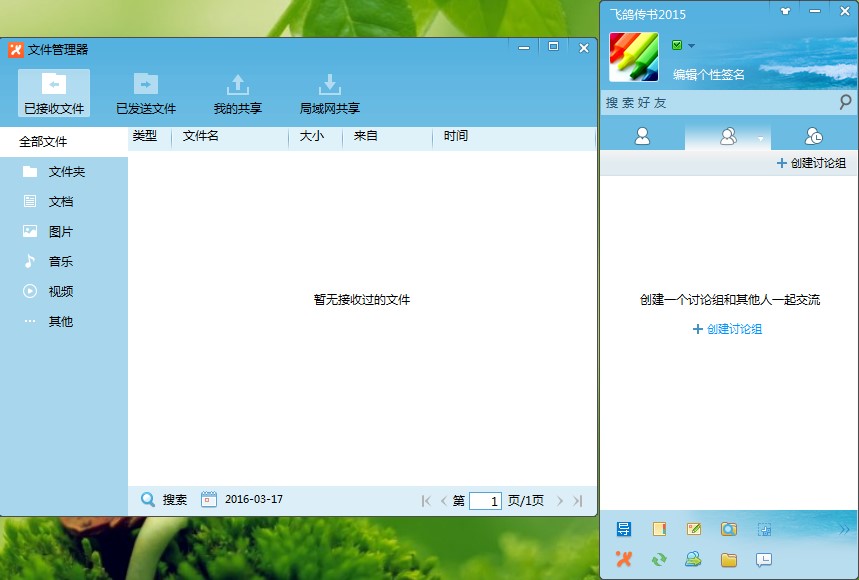
飞鸽传书功能介绍:
1、飞鸽传书能够通过WiFi网络,局域网通信,高速文件传输和即时沟通;
3、打印共享,无需安装和配置各类打印机驱动程序,飞鸽网络打印机跨平台打印;
4、飞鸽传书实现Pad、PC和手机无线互传,文件管理,移动终端文件便捷管理;
5、飞鸽传书实现随时随地点对点文件传输,零移动数据流量,热点传输。
飞鸽传书软件特点:
1.文件与文件夹传输,文字消息传输;
2.建立局域网群组通讯,语音通话功能;
3.飞鸽传书性能稳定,占用资源小;
飞鸽传书使用技巧:
1、快捷键Ctrl+D,显示、隐藏窗口;
2、按住Ctrl键,再点刷新按钮,搜索新上线的用户,可保持现有用户;
3、打开接收、发送消息窗口,需要进行详细设置,Ctrl+Alt+S/R;
4、打开搜索功能,Ctrl+F打开窗口;
5、保存时可勾选全部,接收到多个文件。
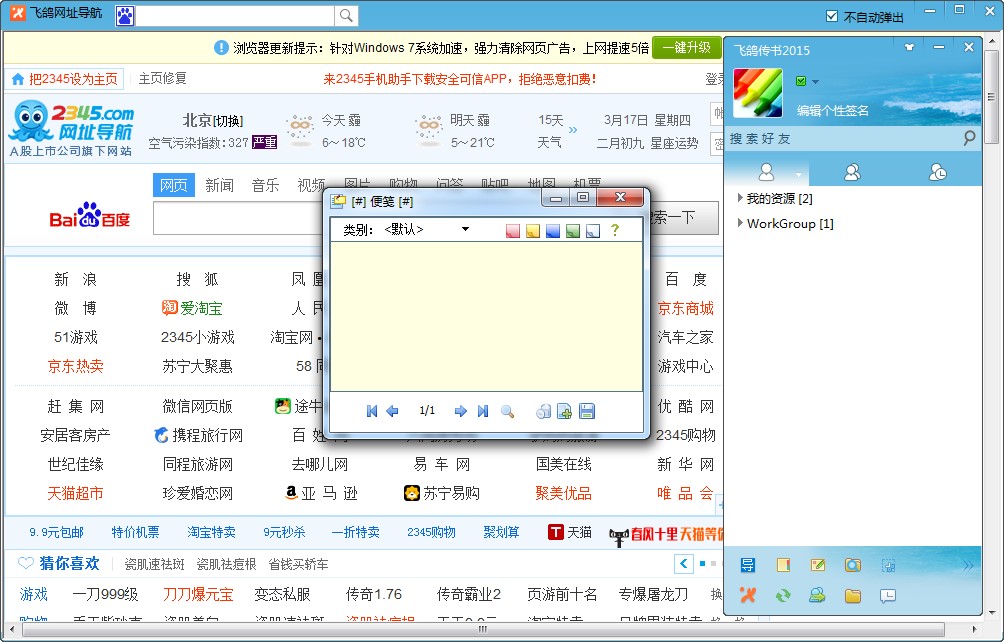
飞鸽传书使用方法和技巧图文教程图2
飞鸽传书使用方法:
飞鸽传书的使用:飞鸽传书怎么传文件接文件
1、在电脑上,找到飞鸽传书的快捷方式图标,双击打开在本站安装好的该软件,点击底部的文件夹图标;
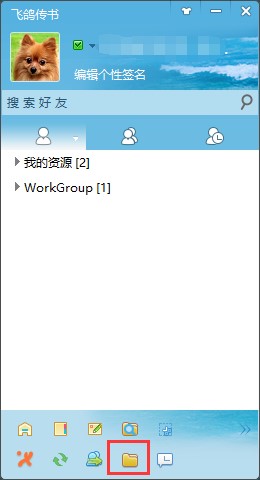
飞鸽传书使用方法和技巧图文教程图3
2、用户需要打开文件管理器界面,点击飞鸽传书软件顶部的我的共享选项,然后,选择右上角的添加共享选项。
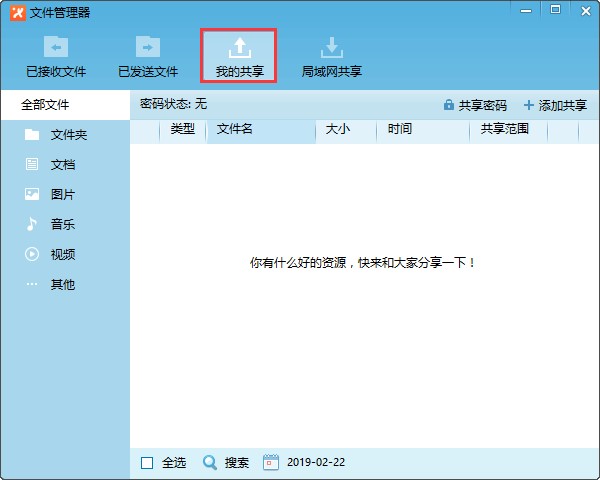
飞鸽传书使用方法和技巧图文教程图4
3、打开要添加的共享文件,选择您要共享到飞鸽传书软件的文件,选择完成后,点击添加选项就可以了。
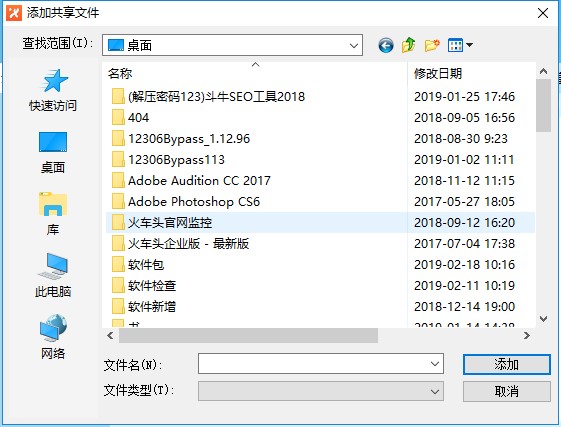
飞鸽传书使用方法和技巧图文教程图5
4、选择飞鸽传书要共享的范围,勾选完成之后,左下角的共享给局域网内所有的用户进行勾选,然后就可以上传完成,点击确定选项。
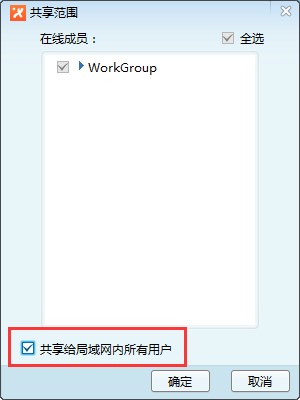
飞鸽传书使用方法和技巧图文教程图6
5、如果想要下载飞鸽传书软件中,可以单击局域网共享的软件,点击共享选项,然后找到想要下载的文件,直接点击下载即可。
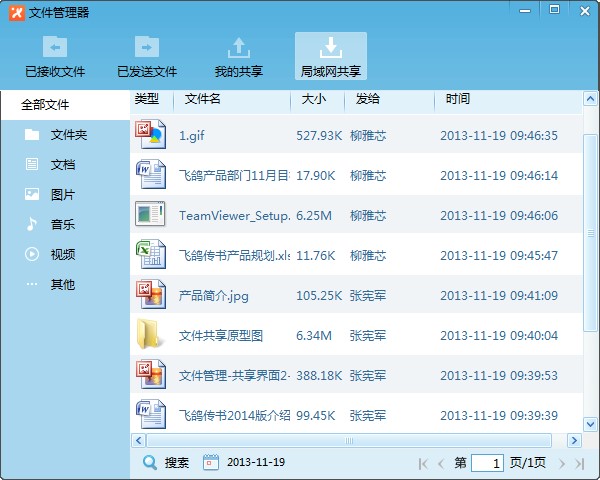
飞鸽传书使用方法和技巧图文教程图7
飞鸽传书 5.1.190312 最新版
- 软件性质:国产软件
- 授权方式:免费版
- 软件语言:简体中文
- 软件大小:6350 KB
- 下载次数:13720 次
- 更新时间:2021/7/15 13:21:19
- 运行平台:WinAll...
- 软件描述:想要向局域网中的另一台电脑发送文件,但是使用QQ传输速度太慢,如果能直接通过局域... [立即下载]
相关资讯
相关软件
电脑软件教程排行
- 破解qq功能和安装教程
- 怎么将网易云音乐缓存转换为MP3文件?
- 比特精灵下载BT种子BT电影教程
- 微软VC运行库合集下载安装教程
- 土豆聊天软件Potato Chat中文设置教程
- 怎么注册Potato Chat?土豆聊天注册账号教程...
- 苏宁豆芽特色介绍及功能板块
- 浮云音频降噪软件对MP3降噪处理教程
- 英雄联盟官方助手登陆失败问题解决方法
- 蜜蜂剪辑添加视频特效教程
最新电脑软件教程
- 怎么使用Samsung Kies 3软件呢?功能介绍
- 新手怎么安装和使用1322游戏盒呢?软件功能
- 新手怎么安装和使用360安全桌面呢?软件特色...
- 天翼企业云盘在线、邀请编辑图文教学
- 苹果录屏大师官方下载设置向导图文教学
- 够快云库管理日志筛选图文教学
- 福昕PDF编辑器官方下载多媒体播放教学
- 飞鸽传书使用方法和技巧图文教程
- 超级秘密文件夹官方下载新手使用图文教学
- OkMap地图工具全屏视图图文教学
软件教程分类
更多常用电脑软件
更多同类软件专题